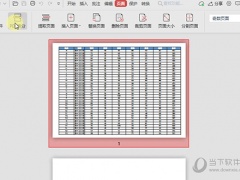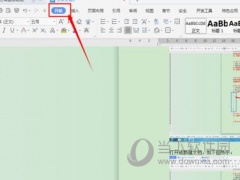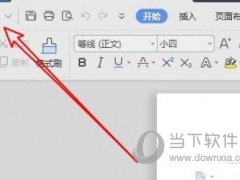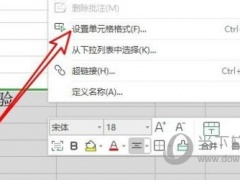WPS怎么调字间距 文字距离设置方法
教程之家
WPS
WPS是我们日常工作中普遍使用的全能办公软件,功能十分的强大,我们在使用该软件的时候,经常会遇到文字间的距离不合适,导致文章看起来不怎么美观,接下来小编就来告诉大家WPS怎么调字间距。
1、可以在WPS的字体设置中来调字体间距,打开需要修改字体间距的文档,选中文字区域。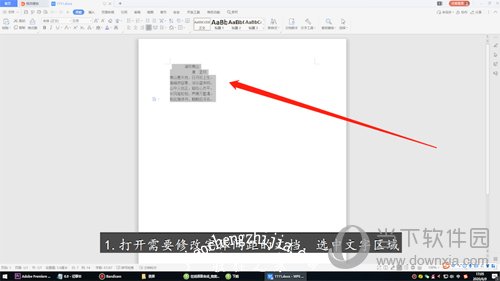
2、点击鼠标右键找到“字体”,并点击进入字体设置窗口。
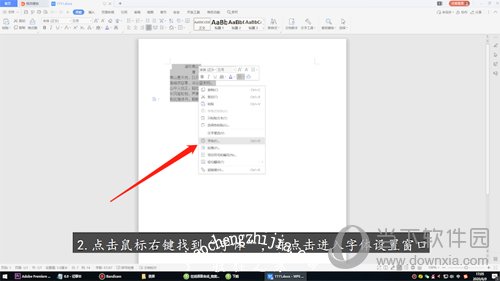
3、点击进入“字符间距”页面,修改间距值点击“确定”。
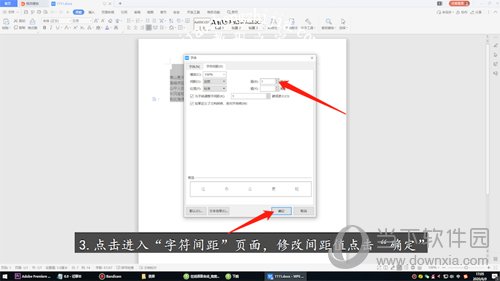
4、根据以上步骤就可以调整WPS的字体间距了。
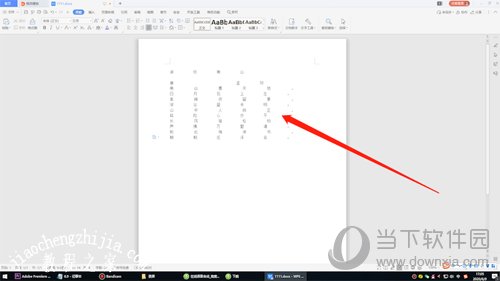
以上就是小编为大家带来的WPS字间距教程,相信各位用户看了小编的文章已经学会了调整文字距的方法,调整后你的文章看起来将更加美观,希望这篇文章对大家有所帮助。